
ທາງເລືອກທີ 1: ອຸປະກອນມືຖື
ໃນເວລາທີ່ການນໍາໃຊ້ອຸປະກອນໂທລະສັບມືຖື, ສາມວິທີການຂອງສິ່ງພິມປົກປັກຮັກສາທີ່ມີຢູ່ໃນທັນທີໂດຍອີງຕາມຄວາມຕ້ອງການຂອງທ່ານ. ໃຫ້ສັງເກດວ່າມັນຈະບໍ່ເປັນໄປໄດ້ທີ່ຈະສົມທົບການວິທີແກ້ໄຂມາດຕະຖານເທົ່ານັ້ນ, ໃນຂະນະທີ່ການດາວໂຫຼດຈະສາມາດໃຊ້ໄດ້ໃນເກືອບສະຖານະການໃດຫນຶ່ງ.ວິທີທີ່ 1: ການເພີ່ມກັບ bookmarks
ພາກ "ທີ່ບັນທຶກໄວ້" ແມ່ນສະຖານທີ່ພຽງແຕ່ບ່ອນທີ່ທ່ານສາມາດບັນທຶກສິ່ງພິມໂດຍບໍ່ມີຂໍ້ຈໍາກັດບໍ່ຄໍານຶງເຖິງຜູ້ຂຽນໄດ້, ໂດຍບໍ່ມີຜົນກະທົບຕໍ່ການບັນທຶກຂໍ້ມູນ. ຍິ່ງໄປກວ່ານັ້ນ, ແຍກຕ່າງຫາກຂອງເນື້ອໃນຍັງສາມາດໃຊ້ໄດ້ສໍາລັບການປັບແຕ່ງດ້ວຍຕົນເອງຈໍານວນຫນຶ່ງ, ຊຶ່ງໄດ້ພິຈາລະນາໃນການສິດສອນເປັນແຍກຕ່າງຫາກ.
ອ່ານເພີ່ມເຕີມ: ການສ້າງເວັບບອດໃນ Instagram
ເພີ່ມການບັນທຶກ
- ການເພີ່ມ entry ສະເພາະບາງຈາກແຖບຜ້າ "ທີ່ບັນທຶກໄວ້" ໃນຂະນະທີ່ກໍາລັງເບິ່ງ, ຮູບສັນຍາລັກມາກຄວນໄດ້ຮັບການສໍາຜັດກັບຄະນະກໍາມະທາງລຸ່ມ. ດັ່ງນັ້ນ, ເປັນການແຈ້ງເຕືອນປະກົດວ່າໃນການບໍາລຸງຮັກສົບຜົນສໍາເລັດຂອງເນື້ອຫາກັບລະບົບມາດຕະຖານ.
- ຖ້າຫາກວ່າທ່ານຕ້ອງການ, ທ່ານຍັງສາມາດເລືອກທີ່ຈະສະຖານທີ່ຂອງການພິມເຜີຍແຜ່ຕົວທ່ານເອງຖ້າຫາກວ່າທ່ານຈະເລີ່ມຕົ້ນ icon ລະບຸກ່ອນຫນ້ານີ້ສໍາລັບການໃຊ້ເວລາສັ້ນ. ງານວຽກງານໃນການບັນທຶກ B ວິນໂດທີ່ຜຸດຂຶ້ນພຽງແຕ່ເລືອກໂຟນເດີ.


ການຄວບຄຸມອັລບັມ
- ຖ້າຫາກວ່າມີຈໍານວນຂະຫນາດໃຫຍ່ຂອງການບັນທຶກ unsalted ໃນການດໍາເນີນງານ bookmarks ກະຈາຍ, ທ່ານສາມາດເຮັດໄດ້ຢູ່ໃນພາກຄໍາຮ້ອງສະຫມັກທີ່ເຫມາະສົມ. ເພື່ອເຮັດສິ່ງນີ້, ໃຊ້ກະດານລຸ່ມ, ເປີດ profile ແຖບຂະຫຍາຍເມນູຕົ້ນຕໍໃນແຈຂວາເທິງສຸດແລະໄປ "ບັນທືກ".
- ເລືອກອັລບັມທີ່ທ່ານຕ້ອງການຫຼືສ້າງບັນຊີໃຫມ່ແລະການເປັນຢູ່ໃນຫນ້າຈໍທີ່ມີບັນຊີລາຍຊື່ຂອງການບັນທຶກການ, ໃຫ້ຄລິກໃສ່ສາມຈຸດຕັ້ງ icon ກ່ຽວກັບກະດານເທິງ. ຫຼັງຈາກນັ້ນ, ຢູ່ໃນປ່ອງຢ້ຽມບໍ່ເຖິງການເລືອກ "Add to ຄັດເລືອກ".
- ສໍາຜັດສິ່ງພິມມີຄວາມຈໍາເປັນທີ່ຈະຍົກໃຫ້ເຫັນແລະຕາມການສໍາເລັດ, ການນໍາໃຊ້ສັນຍາລັກຈອງຫອງໃນແຈຂວາເທິງສຸດຂອງຫນ້າຈໍໄດ້. ຖ້າຫາກວ່າທຸກສິ່ງທຸກຢ່າງແມ່ນເຮັດໄປ, ສິ່ງພິມຈາກພາກທົ່ວໄປຈະໄດ້ຮັບການຍ້າຍໄປປະເພດທີ່ກໍານົດໄວ້.

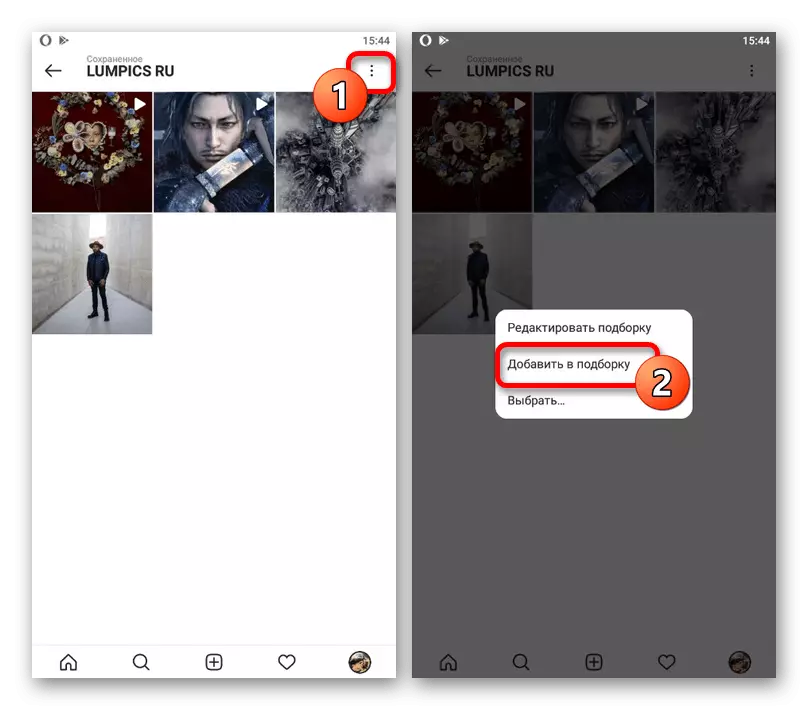

ແຍກຕ່າງຫາກ, ພວກເຮົາສັງເກດວ່າການບັນທຶກການເພີ່ມ "ບັນທືກ" ບັນທຶກທີ່ກ່ຽວຂ້ອງກັບສິ່ງພິມໃນເບື້ອງຕົ້ນ. ສໍາລັບເຫດຜົນດັ່ງກ່າວນີ້, ການປ່ຽນແປງໃດໆໃນເນື້ອຫາແຫລ່ງທີ່ມາລວມທັງການລຶບ, ຈະມີຜົນກະທົບສໍາເນົາຢູ່ໃນພາກດັ່ງກ່າວພາຍໃຕ້ການພິຈາລະນາ.
ວິທີທີ່ 2: ການເກັບ
ອີກວິທີຫນຶ່ງຂອງການຮັກສາເນື້ອຫາທີ່ມີເຄື່ອງມືມາດຕະຖານຂອງແອັບພລິເຄຊັນທີ່ເປັນທາງການລົງສູ່ຫນັງສືພິມ, ໂດຍບໍ່ສົນເລື່ອງແນວພັນ. ວິທີແກ້ໄຂດັ່ງກ່າວແມ່ນມີໃຫ້ກັບຜູ້ຂຽນຂອງຜູ້ຂຽນແລະເປັນທາງເລືອກໃນການກໍາຈັດຢ່າງຕໍ່ເນື່ອງ, ເພາະວ່າຂໍ້ຄວາມຈະຖືກປິດບັງຈາກຜູ້ໃຊ້ອື່ນໆ.ວິທີທີ່ 3: ການດາວໂຫລດສິ່ງພິມຕ່າງໆ
ບໍ່ຄືກັບຊັບພະຍາກອນພາຍໃນທີ່ຈະຊ່ວຍປະຢັດສິ່ງພິມຕ່າງໆ, ດາວໂຫລດເນື້ອຫາໄປຫາໂທລະສັບໂດຍທົ່ວໄປໃຊ້ໂປແກຼມຂອງພາກສ່ວນທີສາມຫຼືບໍລິການເວັບ. ຂໍ້ຍົກເວັ້ນພຽງແຕ່ແມ່ນການອອກສຽງຂອງທ່ານ, ລວມທັງເລື່ອງຕ່າງໆ, ແຕ່ວ່າພຽງແຕ່ຂຶ້ນກັບເງື່ອນໄຂບາງຢ່າງເທົ່ານັ້ນ.
ອ່ານຕື່ມ:
ດາວໂຫລດຮູບແລະວີດີໂອຈາກ Instagram ກັບໂທລະສັບ
ການດາວໂຫລດນິທານຈາກ Instagram ໃນ Android ແລະ iOS
ທາງເລືອກທີ 2: ເວບໄຊທ໌
ຢູ່ໃນເວັບໄຊທ໌ Instagram ຈາກຄອມພິວເຕີ, ທ່ານສາມາດປະຫຍັດສິ່ງພິມໄດ້ເປັນສອງວິທີ, ລວມທັງການເພີ່ມການອອກສຽງເຂົ້າໃນບັນດາຫົວຂໍ້ແລະດາວໂຫລດເນື້ອຫາ. ອີງຕາມຫຼັກການຂອງການປະຕິບັດງານ, ທັງສອງວິທີແກ້ໄຂແມ່ນຄ້າຍຄືກັນກັບສິ່ງທີ່ຖືກພິຈາລະນາກ່ອນຫນ້ານີ້ຂອງເຄືອຂ່າຍມືຖືຂອງເຄືອຂ່າຍສັງຄົມ.ເບິ່ງຕື່ມ: ວິທີການປະພຶດຕົວ Instagram ຈາກຄອມພິວເຕີ
ວິທີທີ່ 1: ເພີ່ມໃສ່ເຄື່ອງຫມາຍ
ສ່ວນທີ່ມີ Bookmarks ໃນສະບັບຂອງຄອມພິວເຕີ້ທີ່ມີຈໍາກັດຢ່າງແຂງແຮງ, ບໍ່ຄືກັບການນໍາໃຊ້, ແຕ່ມັນຍັງຊ່ວຍໃຫ້ທ່ານສາມາດເພີ່ມເນື້ອຫາໃຫມ່. ເພື່ອປະຕິບັດສິ່ງນີ້, ທ່ານຄວນຊອກຫາສິ່ງພິມທີ່ທ່ານຕ້ອງການຈັດວາງໃນ "ບັນທຶກ", ແລະຢູ່ເທິງແຜງດ້ານລຸ່ມ, ໃຫ້ໃຊ້ຮູບສັນຍາລັກທີ່ມີຮູບພາບຂອງ Bookmark.
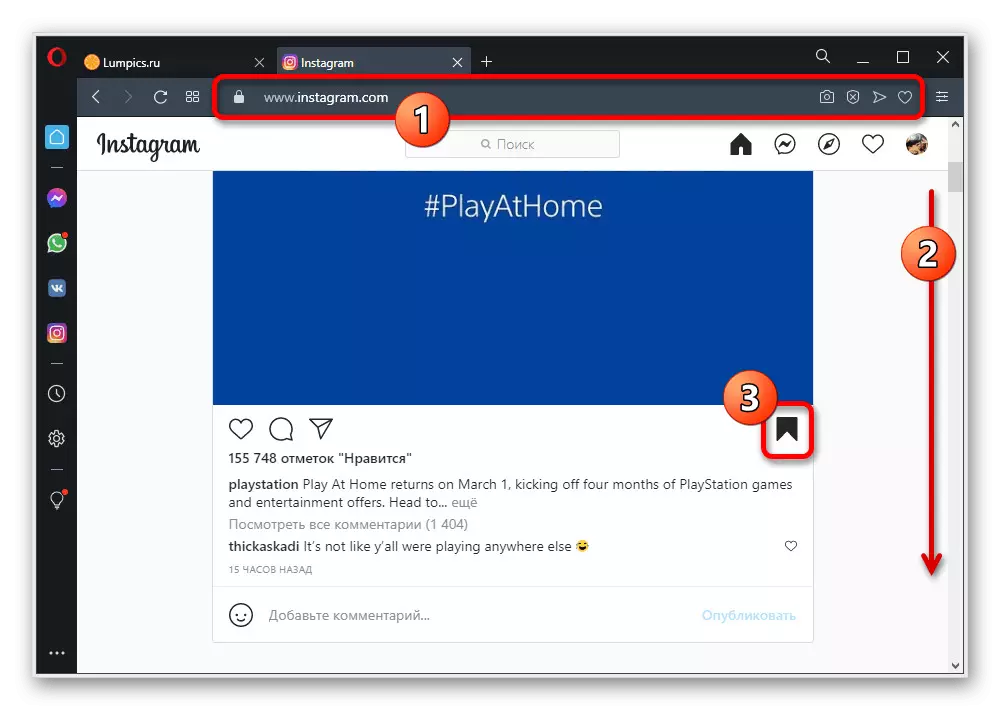
ສິ່ງນີ້ຈະໂອນບັນທຶກໂດຍບໍ່ຕ້ອງປ່ຽນແປງພາກສ່ວນ "ທີ່ບັນທຶກ", ມີຢູ່ໃນແຖບແຍກໃນຂະນະທີ່ເບິ່ງໂປຼໄຟລ໌ຫຼືຜ່ານເມນູເວັບໄຊທ໌. ແຕ່ຫນ້າເສຍດາຍ, ໃນກໍລະນີດັ່ງກ່າວນີ້, ຮູບພາບຫຼືວິດີໂອສາມາດໄດ້ຮັບການເພີ່ມແຕ່ພຽງຜູ້ດຽວກັບມາດຕະຖານ "All Publications" ລະບົບ, ເຖິງແມ່ນວ່າຖ້າຫາກວ່າມີການອື່ນໆ, albums ສ້າງດ້ວຍຕົນເອງ.
ວິທີທີ່ 2: ການດາວໂຫລດສິ່ງພິມຕ່າງໆ
ເພື່ອດາວໂຫລດເນື້ອຫາຈາກ Instagram ໂດຍໃຊ້ຄອມພິວເຕີແມ່ນງ່າຍກວ່າຈາກໂທລະສັບ, ຄືກັບໃນກໍລະນີຫຼາຍທີ່ສຸດມັນຈະພຽງພໍທີ່ຈະໃຊ້ console ຂອງນັກພັດທະນາໃນ browser. ເຖິງວ່າຈະມີສິ່ງນີ້, ວຽກງານນີ້ຈະສົມຄວນໄດ້ຮັບການພິຈາລະນາແຍກຕ່າງຫາກ, ປ້ອງກັນບໍ່ໃຫ້ວິທີຊ່ວຍເຊັ່ນກັນ.
ອ່ານເພິ່ມເຕິມ: ດາວໂຫລດຮູບພາບແລະວີດີໂອຈາກ Instagram
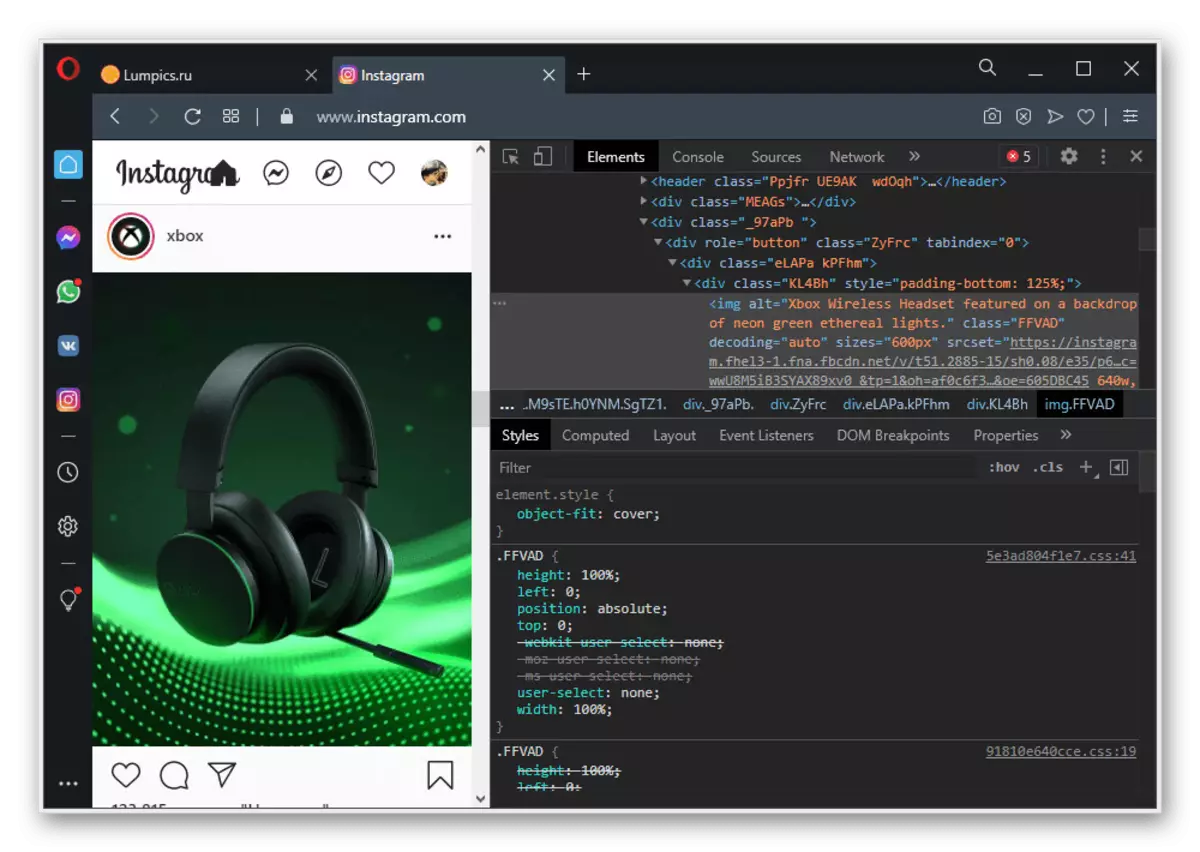
ນອກເຫນືອໄປຈາກສິ່ງພິມຈາກເທບ, ທ່ານສາມາດດາວໂລດເລື່ອງຕ່າງໆກ່ຽວກັບຜູ້ຂຽນ. ວິທີທີ່ງ່າຍທີ່ສຸດໃນການປະຕິບັດວຽກງານນີ້ກັບການບໍລິການຂອງພາກສ່ວນທີສາມ, ແຕ່ທ່ານສາມາດຈໍາກັດເຄື່ອງຫຼີ້ນ browser.
